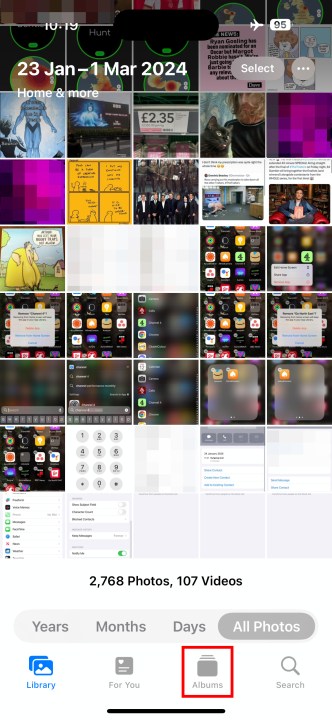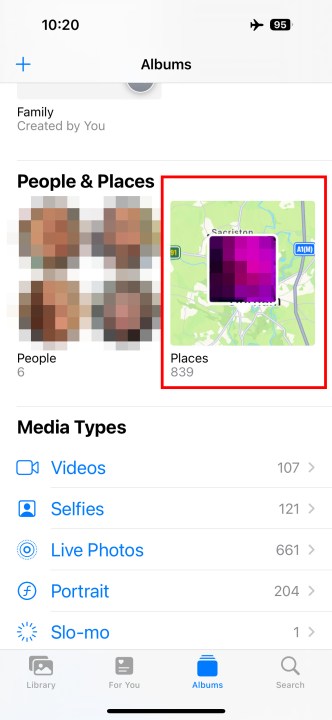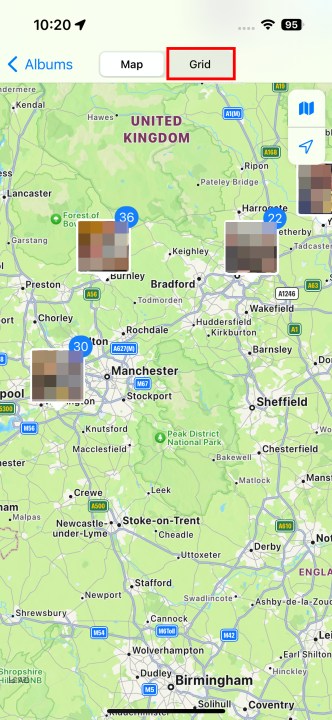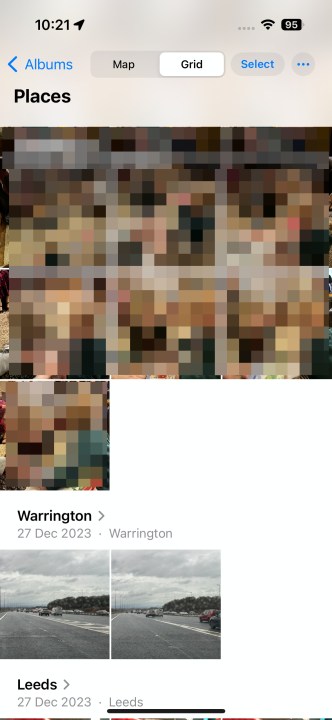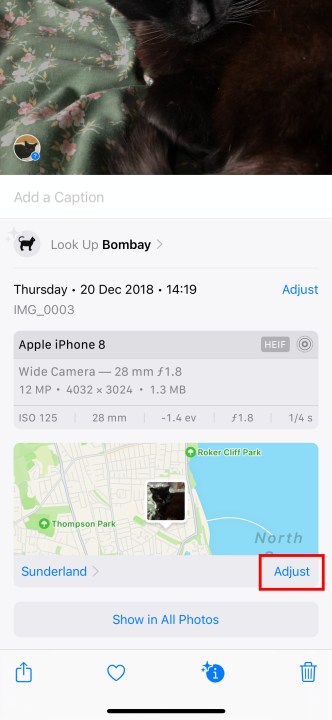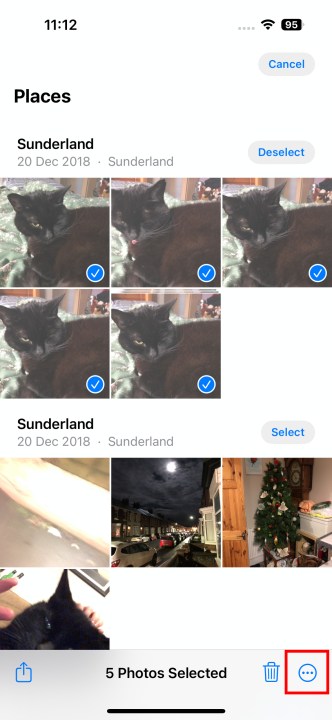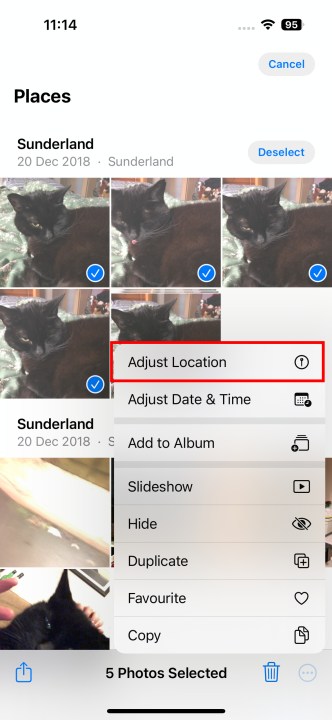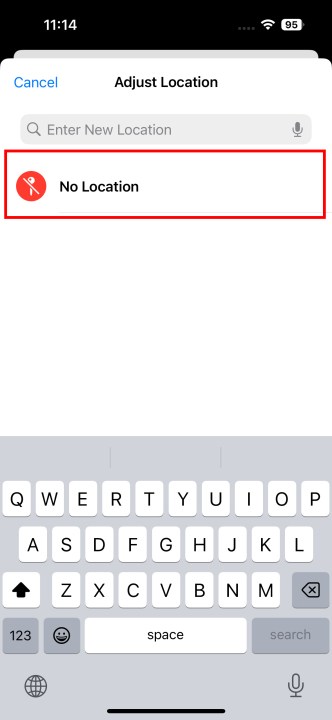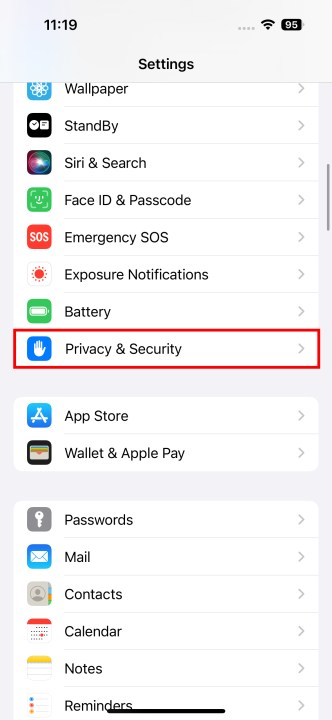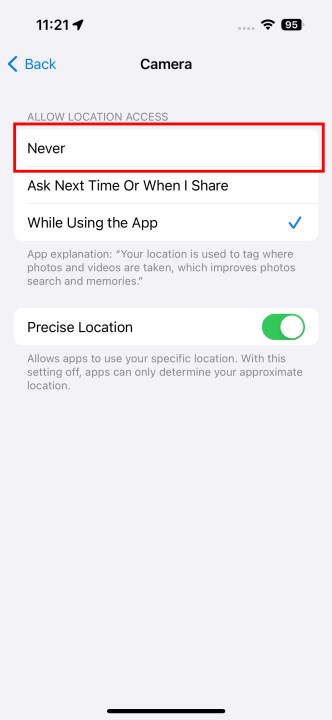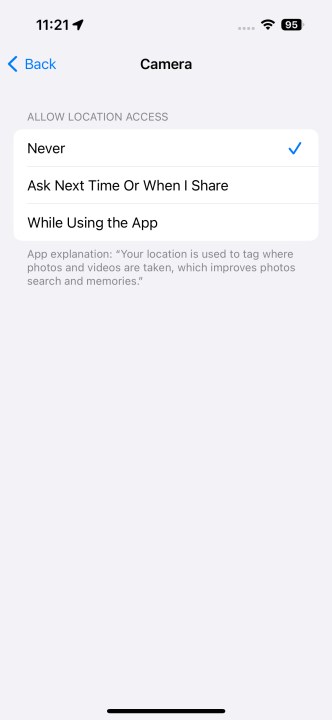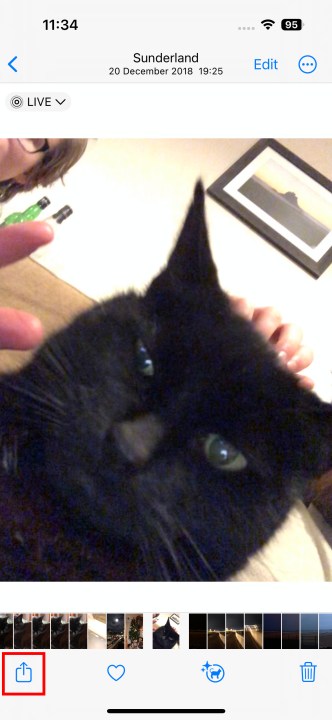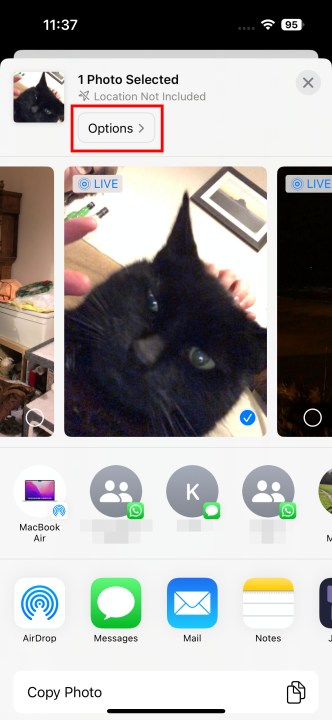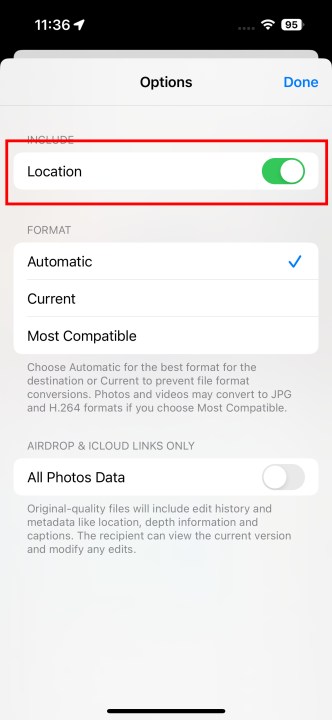چگونه داده های مکان را از عکس های آیفون خود حذف کنیم
همه ما عاشق ساختن خاطرات هستیم و یک راه عالی برای ثبت این خاطرات، گرفتن عکسی سریع از یک منظره زیبا، یک مهمانی در نوسان کامل، یا یک وعده غذایی فوق العاده است. Apple iPhone اکنون یک مکان را نیز به عکسهای شما اضافه میکند، به این معنی که میتواند آن تصاویر را در یک آلبوم با مضمون مکان جمعآوری کند یا تمام عکسهایی را که در یک مکان خاص گرفتهاید به شما نشان دهد. این یک افزونه کوچک سرگرم کننده است و شخصیت زیادی به برنامه Photos اضافه می کند.
اما حفظ حریم خصوصی نیز مهم است، و در حالی که ممکن است از حفظ موقعیت مکانی خود در عکسهای خود خوشحال باشید، ممکن است نخواهید زمانی که عکسهای خود را با جهان به اشتراک میگذارید، برای عموم قابل مشاهده باشد. به همین دلیل است که ما این راهنما را گردآوری کردهایم تا به شما اطلاع دهیم چگونه میتوانید دادههای موقعیت مکانی عکسهای خود را قبل از اشتراکگذاری در رسانههای اجتماعی حذف کنید. بهعلاوه، اگر اصلاً نمیخواهید اطلاعات موقعیت مکانی شما را جمعآوری کند، ما همچنین مراحلی را برای جلوگیری از انجام این کار آیفون خود در نظر گرفتهایم.
نحوه پیدا کردن عکس با داده های موقعیت مکانی
قبل از اینکه بتوانید دادههای مکان را حذف کنید، باید بدانید که کدام یک از عکسهای شما دادههای موقعیت مکانی به آنها متصل است. مکانی در برنامه Apple Photos وجود دارد که همه این موارد را برجسته می کند، بنابراین یافتن آنها آسان است.
مرحله ی 1: خودت را باز کن عکس ها برنامه
گام 2: بازش کن آلبوم ها بخش.
مرحله 3: به پایین بروید و پیدا کنید مکان ها آلبوم
مرحله 4: در نمای نقشه همه مکان هایی که بازدید کرده اید باز می شود. برای مشاهده یک بخش شبکه به جای آن، را انتخاب کنید توری از بالای صفحه نمایش
نحوه حذف اطلاعات مکان از عکس ها
اکنون که می دانید کجا آنها را پیدا کنید، باید بدانید که چگونه آن مکان را از تصویر حذف کنید. اینگونه است.
لطفاً توجه داشته باشید که این فرآیند مکان را به طور کامل از عکس شما حذف نمی کند. مانند هر ویرایش دیگری، از نسخه کاری عکس حذف می شود، اما در داده های EXIF اصلی اصلی باقی می ماند. یعنی تو آن را نخواهی دید عکس ها برنامه یا سایر برنامههایی که برای باز کردن یا اشتراکگذاری آن استفاده میکنید، اما اگر عکس اصلی را از طریق USB به رایانه منتقل کنید یا با استفاده از Mac «Onmodified Original» را از کتابخانه عکس iCloud صادر کنید، همچنان وجود خواهد داشت. عکس ها برنامه
مزیت اصلی حذف آن به این روش این است که هنگام اشتراکگذاری آن عکسها، نگران لو رفتن تصادفی موقعیت مکانی خود نخواهید بود، زیرا هنگام انتخاب عکسها از کتابخانه عکس خود برای اشتراکگذاری، فقط از نسخه غیرمکانی عکس استفاده میشود. یا در شبکه های اجتماعی پست کنید.
مرحله ی 1: بازش کن عکس ها برنامه، عکسی را که میخواهید اطلاعات مکان را از آن حذف کنید، پیدا کنید و آن را باز کنید.
گام 2: انگشت خود را به سمت بالا بکشید تا صفحه اطلاعات دقیق ظاهر شود. این به شما نشان می دهد که چه زمانی عکس گرفته شده است و از مدل دوربین برای گرفتن آن استفاده شده است، همراه با جزئیات دیگری مانند دیافراگم، f-stop، وضوح و اندازه. در زیر آن باید نقشه محل عکس برداری را مشاهده کنید.
مرحله 3: دست زدن به برپایی دکمه در گوشه سمت راست پایین نقشه. ان مکان را تصحیح کنید صفحه نمایش ظاهر خواهد شد.
مرحله 4: دست زدن به بدون مکان. به صفحه اطلاعات باز می گردید و باید ببینید که کارت از بین رفته و با آن جایگزین شده است اضافه کردن یک محل دکمه.
همچنین ممکن است اطلاعات مکان را از چندین عکس در کتابخانه خود به طور همزمان حذف کنید، اگرچه روش انجام این کار کمی متفاوت است، زیرا نمی توانید اطلاعات دقیق را برای بیش از یک عکس در یک زمان دانلود کنید. در اینجا نحوه انجام آن آمده است.
مرحله ی 1: بازش کن عکس ها و گروه عکسهایی را که میخواهید اطلاعات مکان را از آنها حذف کنید، پیدا کنید.
گام 2: دست زدن به انتخاب کنید در گوشه سمت راست بالا را فشار دهید و هر یک از عکس ها را انتخاب کنید.
مرحله 3: انتخاب کنید منو گزینه در گوشه سمت راست پایین صفحه، سپس مکان را تصحیح کنید.
مرحله 4: انتخاب کنید بدون مکان برای حذف داده های مکان از عکس ها
چگونه اضافه کردن داده های موقعیت مکانی به عکس های خود را متوقف کنیم
آیا از اینکه دوربینتان هر بار که عکس می گیرید اطلاعات موقعیت مکانی شما را جمع آوری می کند خسته شده اید؟ خوب، شما می توانید آن را با یک گزینه خاموش کنید. در اینجا چیزی است که شما باید انجام دهید.
مرحله ی 1: خودت را باز کن تنظیمات برنامه
گام 2: اسکرول کنید به حریم خصوصی و امنیت و آن را انتخاب کنید.
مرحله 3: انتخاب کنید خدمات مکان یابی > دوربین.
مرحله 4: انتخاب کنید هرگز زیر اجازه دسترسی به موقعیت مکانی برای جلوگیری از دسترسی برنامه دوربین به موقعیت مکانی شما.
نحوه حذف اطلاعات مکان هنگام اشتراک گذاری عکس ها
اهمیتی به داشتن داده های موقعیت مکانی روی تصاویر خود ندارید، اما ترجیح می دهید آنها را در رسانه های اجتماعی به اشتراک نگذارید؟ اپل حذف اطلاعات را قبل از اشتراک گذاری عکس ها بسیار آسان کرده است، اما همچنان باید مراقب باشید زیرا هر بار که عکسی را به اشتراک می گذارید باید از این گزینه استفاده کنید. در اینجا نحوه انجام آن آمده است.
توجه داشته باشید که فقط در صورت اشتراکگذاری مستقیم میتوانید اطلاعات مکان را حذف کنید عکس ها برنامه، بنابراین اگر میخواهید مطمئن شوید اطلاعات موقعیت مکانی شما به درستی حذف شده است، باید از آنجا شروع کنید. وقتی مستقیماً در یک برنامه شخص ثالث مانند فیس بوک یا توییتر یا حتی برنامه پیام های خود اپل، عکسی را به یک پست اضافه کنید، این در دسترس نخواهد بود.
مرحله ی 1: بازش کن عکس ها برنامه، عکسی را که می خواهید به اشتراک بگذارید پیدا کنید و برای باز کردن آن ضربه بزنید.
گام 2: دست زدن به بخش دکمه در گوشه پایین سمت چپ گزینه های اشتراک گذاری استاندارد باید ظاهر شوند.
مرحله 3: بالا، پایین 1 عکس انتخاب شده، باید مکانی را که در عکس ذخیره شده است و سپس یک عکس کوچک ببینید تنظیمات دکمه. انتخاب کنید تنظیمات دکمه.
مرحله 4: روی سوئیچ کنار آن ضربه بزنید محل برای خاموش کردن آن
مرحله 5: انتخاب کنید انجام شده. به صفحه اشتراکگذاری برمیگردید و اکنون باید ببینید بدون مکان در بالا
مرحله 6: به اشتراک گذاری عکس طبق معمول ادامه دهید. همه دادههای موقعیت مکانی قبل از اشتراکگذاری حذف میشوند، بنابراین نه گیرندگان و نه سرویسهای پیامرسان یا رسانههای اجتماعی که با آنها به اشتراک میگذارید نمیدانند عکس کجا گرفته شده است.
توصیه های سردبیران